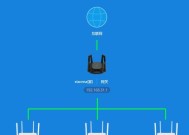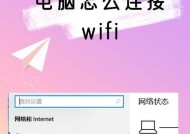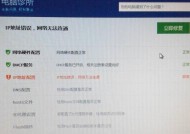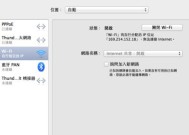电脑上的wifi如何开启?遇到无法连接wifi的问题怎么解决?
- 家电常识
- 2025-03-29
- 13
- 更新:2025-03-27 01:51:51
随着互联网的普及,我们越来越依赖于无线网络(wifi)来获取信息、娱乐和工作。如果你正在使用电脑,无论是笔记本还是台式机,开启和连接wifi都是基础且必要的技能。但是,遇到无法连接wifi的情况怎么办呢?本文将详细指导你如何在电脑上开启wifi,并提供遇到连接问题时的常见解决方案。
如何在电脑上开启wifi功能?
开启笔记本电脑的wifi功能
1.检查电脑硬件开关:有些笔记本电脑设计有专门的硬件开关来控制wifi功能,通常位于键盘的一侧或机身侧面。确保该开关已打开。
2.使用功能键:多数笔记本电脑使用特定的功能键(Fn)与wifi键(通常显示为无线信号标志)组合来开启或关闭wifi。同时按下`Fn+wifi键`。
3.触碰屏幕指示器:如果笔记本电脑有触碰式开关或指示器,点击它以启用wifi功能。
4.操作系统设置:进入操作系统设置界面,找到“网络和互联网设置”或“网络设置”,确保“飞行模式”关闭,wifi选项处于打开状态。
开启台式机的wifi功能
台式机通常没有内置的wifi功能,但我们有以下几种方法来添加wifi连接能力:
1.使用USB无线网卡:购买一个USB无线网卡插上台式机的USB端口,再按照驱动程序的指示安装好驱动程序,即可开启wifi功能。
2.使用PCI/PCIe无线网卡:如果台式机有扩展槽,可以安装一个PCI或PCIe无线网卡。
3.利用手机热点:如果你手头有智能手机,可以创建一个个人热点,通过USB线或蓝牙连接台式机来共享手机的网络。
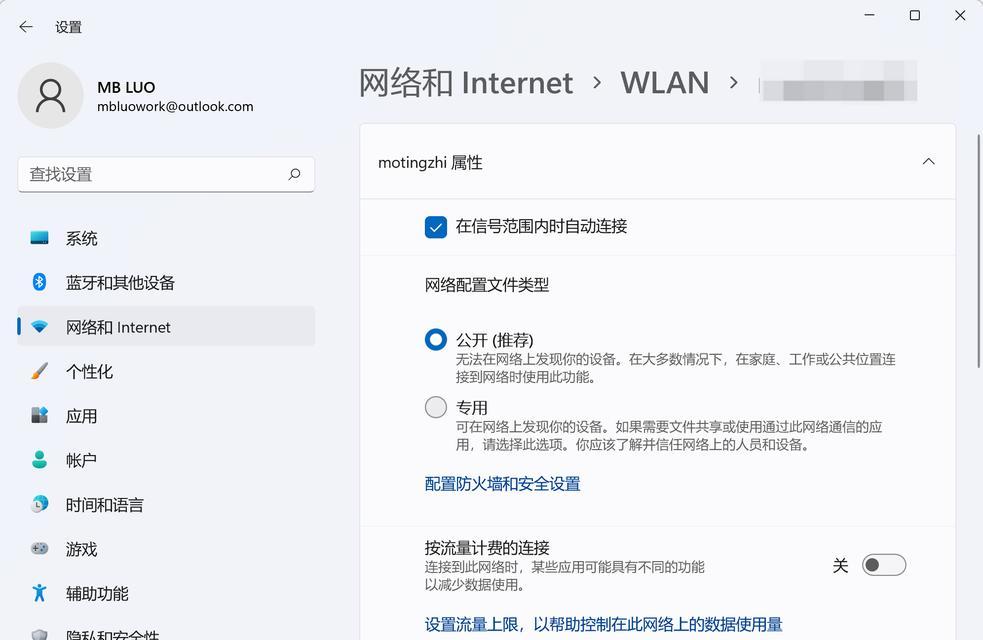
遇到无法连接wifi的问题怎么解决?
检查wifi信号
1.靠近路由器:确保电脑与路由器之间的距离适中,信号强度足够。
2.检查路由器状态:确认路由器处于工作状态并且没有过热或其他问题。
网络配置问题
1.忘记网络:在“网络和互联网设置”中找到对应wifi网络,选择“忘记此网络”,然后再重新连接。
2.检查IP设置:确保电脑的IP设置与路由器设置相匹配。自动获取IP地址通常是最佳选择。可以在“网络和共享中心”下更改IP设置。
驱动和硬件问题
1.更新网络适配器驱动:访问设备制造商网站下载并安装最新的驱动程序。
2.启用网络适配器:进入“设备管理器”,找到网络适配器,选择你的无线网卡,右键选择“启用”。
操作系统问题
1.运行网络故障排除器:在“设置”中搜索并运行“网络故障排除器”,它会自动检查并尝试修复常见的网络问题。
2.重置网络设置:在“设置”中找到“网络和互联网”,选择重置网络设置选项,这将重置所有网络相关的配置到默认状态。
安全软件冲突
1.暂时禁用防火墙或安全软件:有时安全软件可能会阻止连接到网络,尝试暂时禁用它们以检查是否是导致问题的原因。
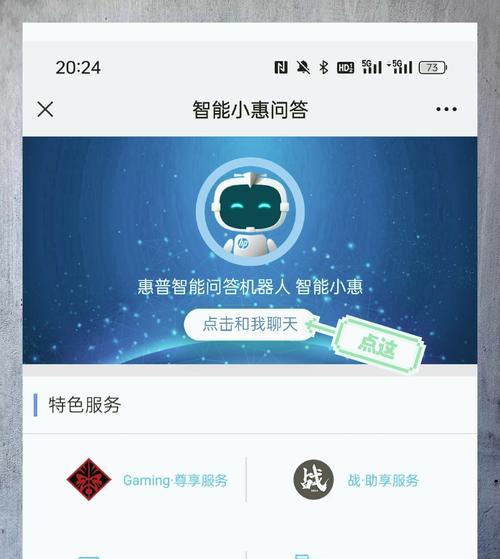
增强读者互动
如果你已经尝试了上述所有步骤但仍不能连接wifi,请尝试重启电脑和路由器。
在遇到连接问题时,是否有错误提示?如果有的话,错误代码或提示信息是什么?这有助于进一步诊断问题。
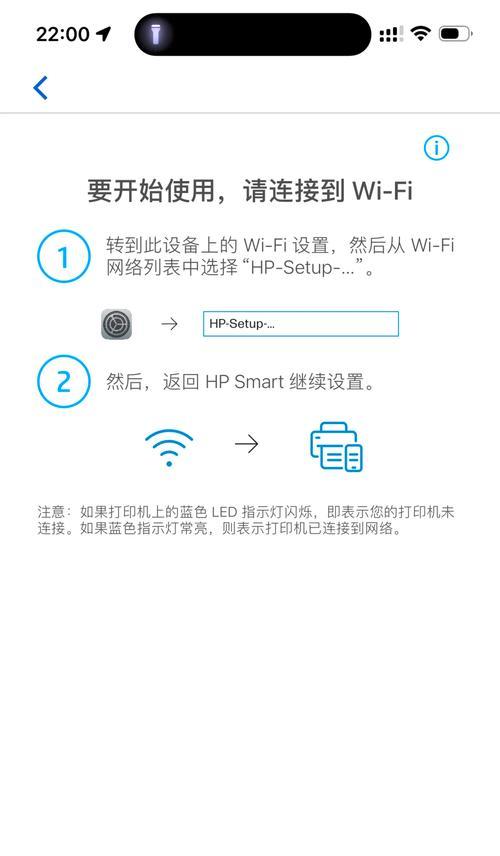
结语
在日常使用电脑的过程中,掌握如何开启和管理wifi功能是十分重要的。出现连接问题时,通常可以通过一系列简单的步骤进行排查和解决。如果问题依旧,可能需要专业的技术支持。希望本文提供的步骤能帮助你顺利解决wifi连接问题,享受无拘无束的网络生活。